CAD等間距點可以快速繪制么,當我們畫長方形或者正方形等等有規律的時候,我們在繪制的時候就能幫助我們。我們下面看看如何繪制吧。
1.首先,我們打開浩辰CAD。
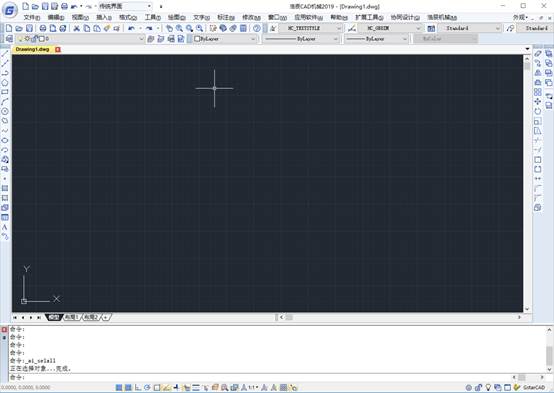
2.我們先繪制簡單的一條直線,有倆端點,長度為20mm。
3. 然后,我們點擊工具欄中的下拉選項中【點】--【定距等分】。
4.接下來我們選擇我們的直線然后設置我們分成長度為2mm,這樣我們就能分出10個小線段了。然后我們選擇線段然后刪除該線段。
5. 我們就得到下圖,只剩下幾個小點,我們很難看清楚這點的位置,所以我們就選擇在【格式】--【點樣式】。
6. 選擇一個稍微明顯的點樣式即可。
7.確認后,我們就可以等到下圖所示的點。
以上就是使用等間距點功能的操作步驟,希望大家可以熟練掌握。

2023-11-09

2023-11-09

2023-11-09

2023-11-08

2023-11-07

2023-11-07

2023-11-06

2023-11-06

2023-11-03

2023-11-03

2023-11-01

2023-11-01
